第三节:蝴蝶的绘制 63、新开一个文件作蝴蝶的翅膀吧。用钢笔勾勒出蝴蝶的翅膀(如果把握不准,建议使用参照图),如图。 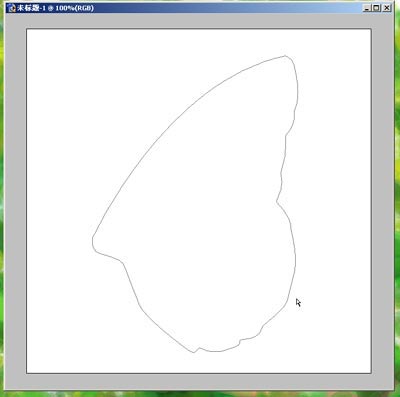
64、转换成选区,填充为黑色,然后新建一层,勾勒出蝴蝶翅膀内部彩色的范围,先用白色填充之。然后新起一层,准备画翅膀的骨架。 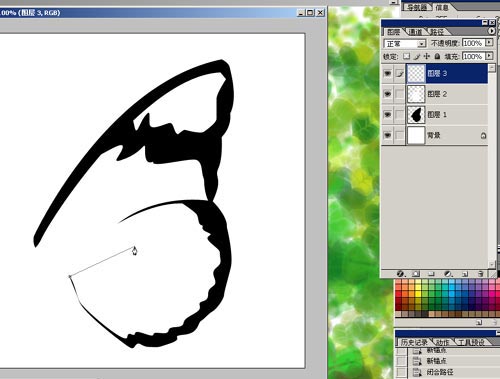
65、用钢笔将骨架一段一段的勾勒出来,什么?钢笔勾勒的线条不能自动结束?点下第二点后按ESC,就能终结这一段线条。如图分布。 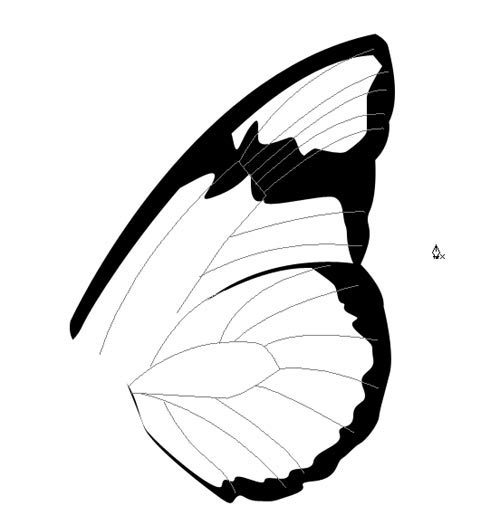
66、那些骨架只是path,路径。要变成线条。选择笔刷工具,挑选普通的笔刷,大小为2px。 
[page_break]
67、路径面板,选择用当前笔刷描绘路径。可以看到,骨架出来了。 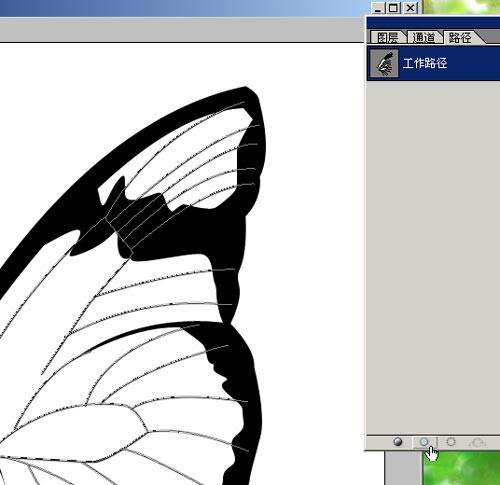
68、选择原本是白色的上部分,使用金黄色的渐变。 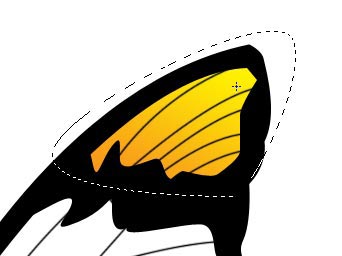
69、同样对待其他部分,初步上好翅膀的颜色。 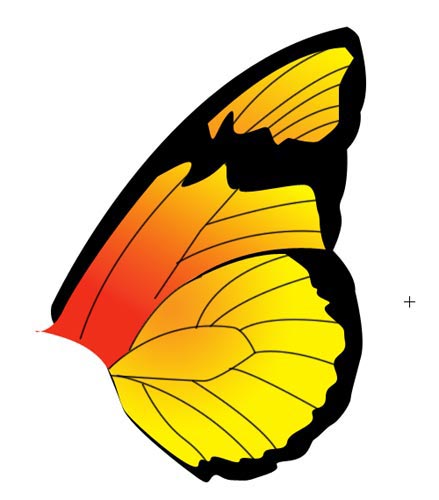
70、把骨架复制一层。 
[page_break]
71、将复制好的骨架反相变白色,如图。 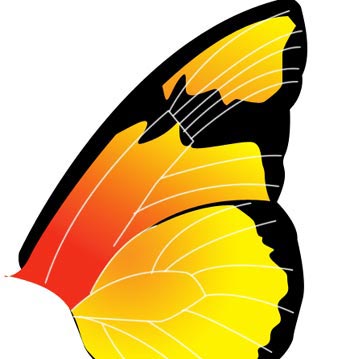
72、将之高斯模糊~ 可以看到淡淡的渐变效果。 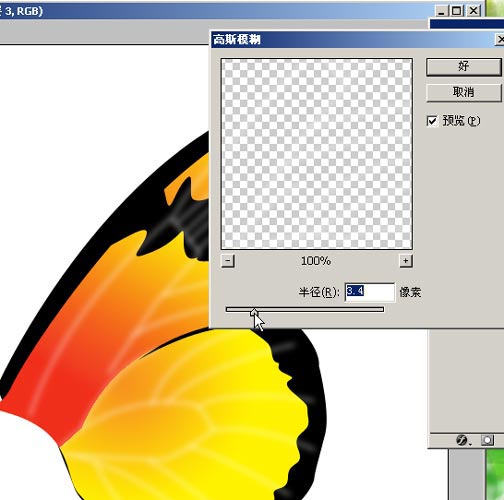
73、可以复制多几层来增加效果。 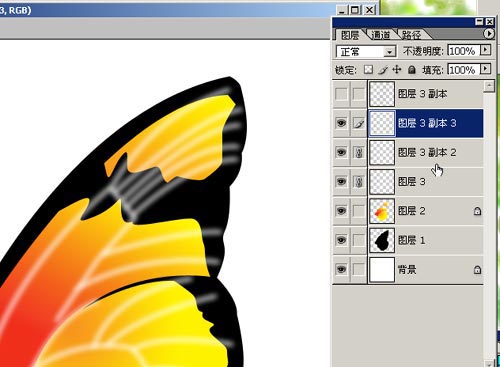
74、将那几层白色骨架合并,调整混合模式为叠加,然后使黑色骨架不隐藏,效果如下。 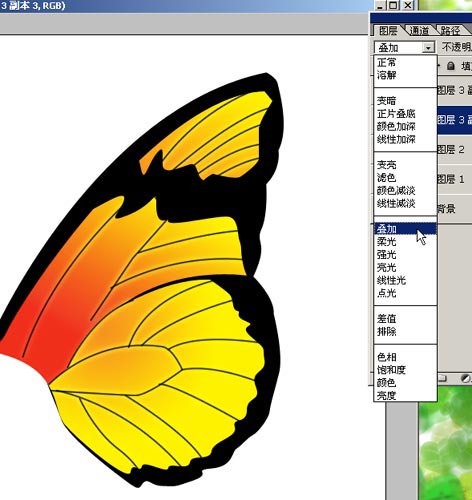
75、开始画翅膀上的白色斑点。 
[page_break]
76、看斑点的分布。 77、填充好白色效果如图。 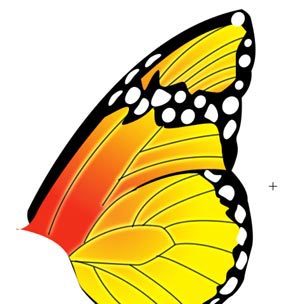
78、把背景隐藏,合并复制整个翅膀。 79、拉到主体背景中。当然要经过变换了。 
80、初步变换,然后复制多一层,形成一对。 
81、为前面的翅膀加上蒙版,然后用笔刷(记得降低笔刷的不透明度)刷几下,隐隐约约半透明的翅膀就产生了。 
82、用钢笔勾勒出蝴蝶身子,选中后面的肚子,调整颜色以区分胸部与腹部(昆虫分三部分:头、胸、腹)。 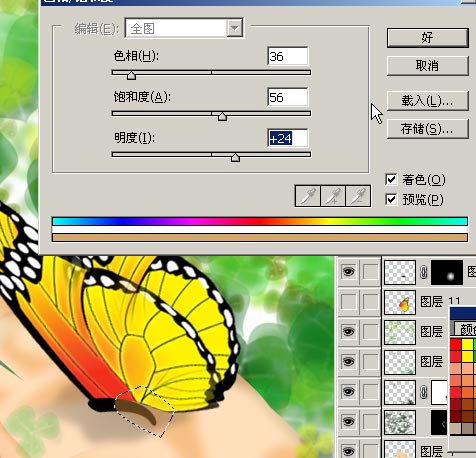
[page_break]
83、选出身子的顶部受光面,记得极为重要的羽化操作! 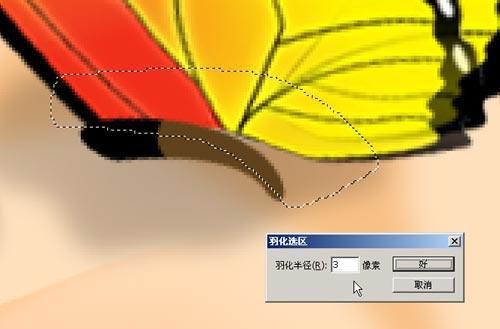
84、HSB又来了……增加明度的同时记得增加饱和度,这样颜色才不会发灰,而是显得明亮、鲜艳。 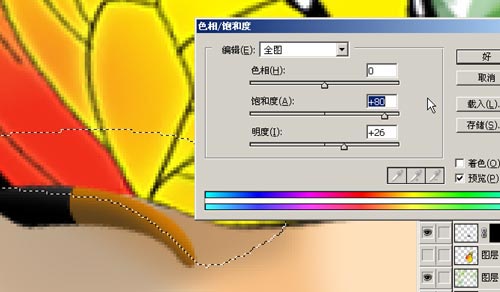
86、用钢笔勾勒出肚子的条纹,然后转换成选区,然后羽化,然后调整色相,效果很好,见图。 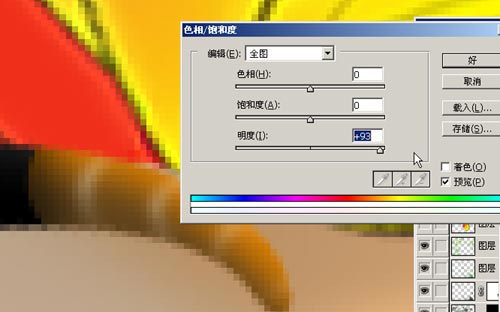
87、蝴蝶下面加个阴影,看看效果。 
| 
